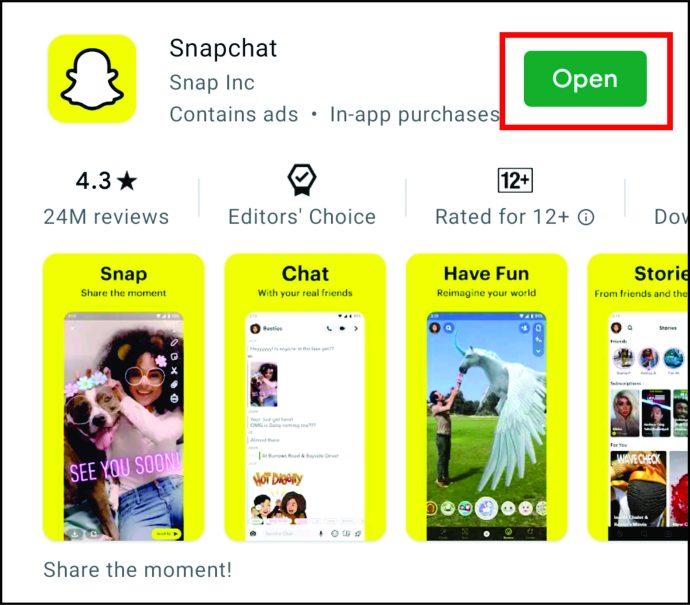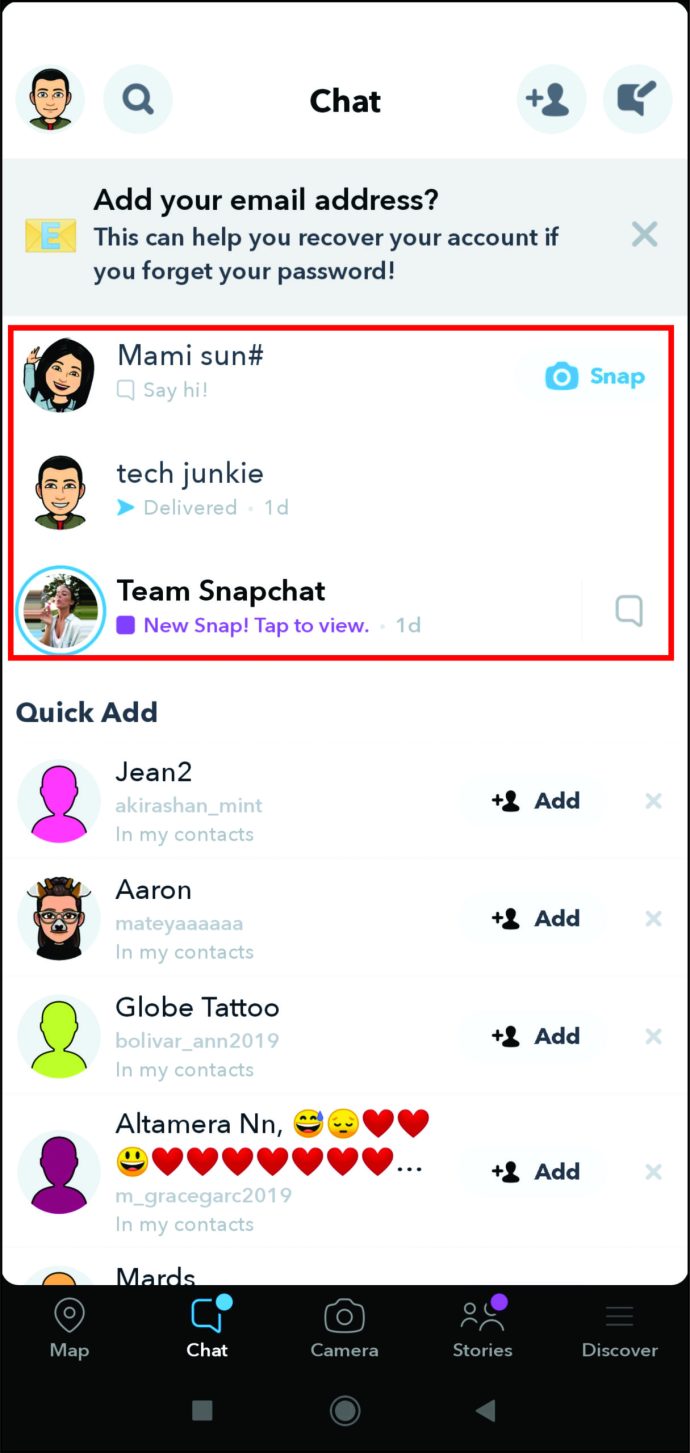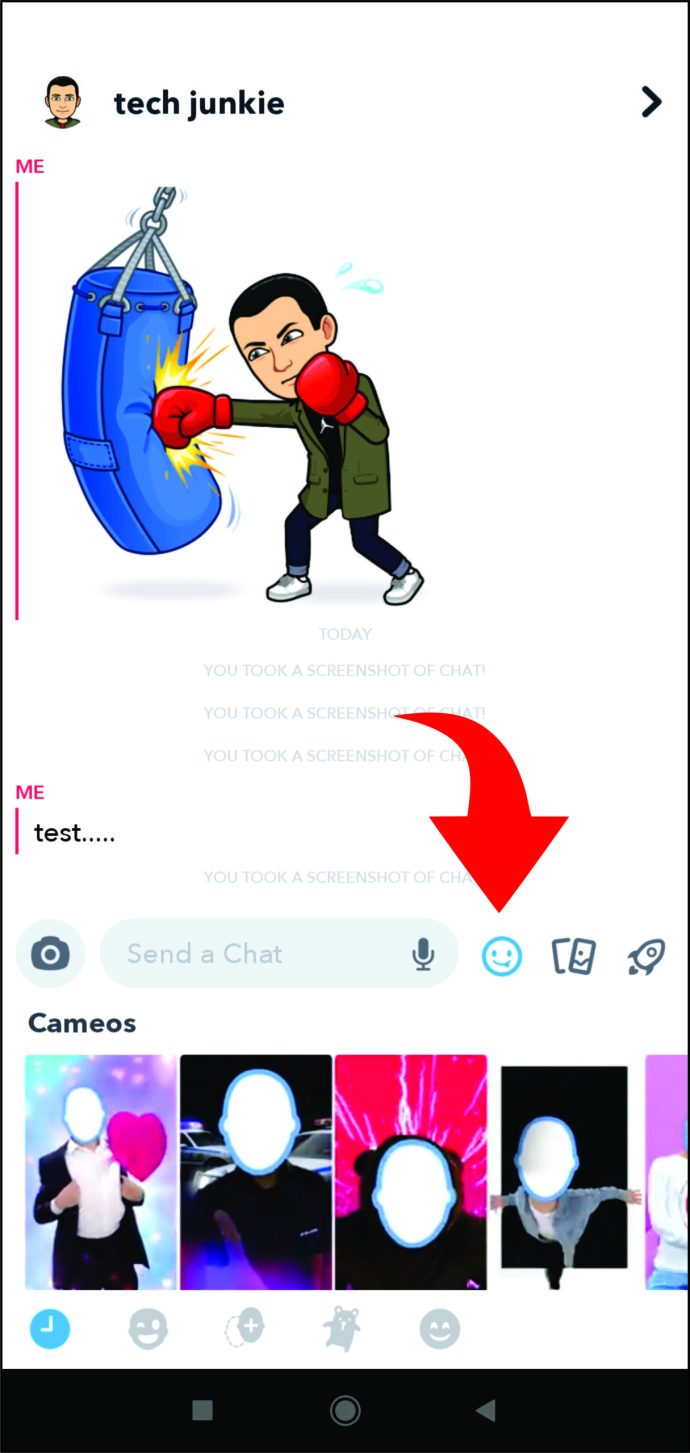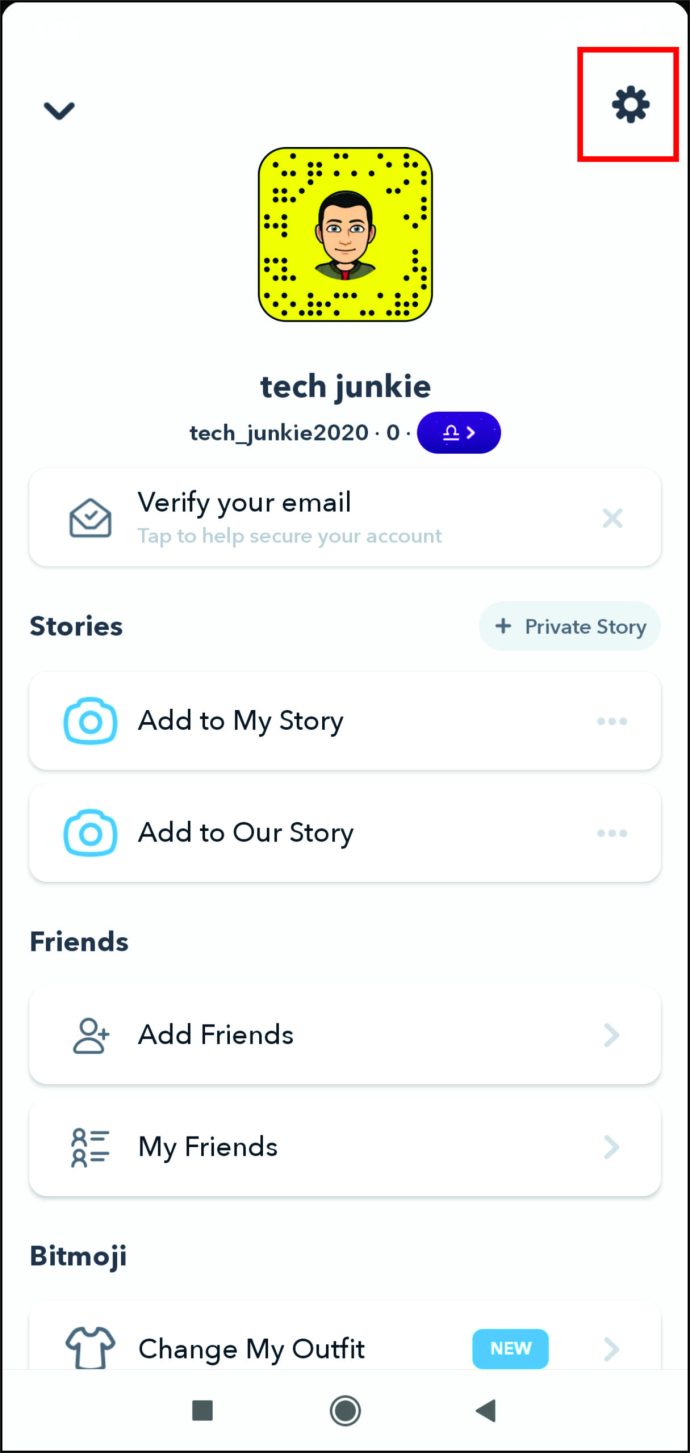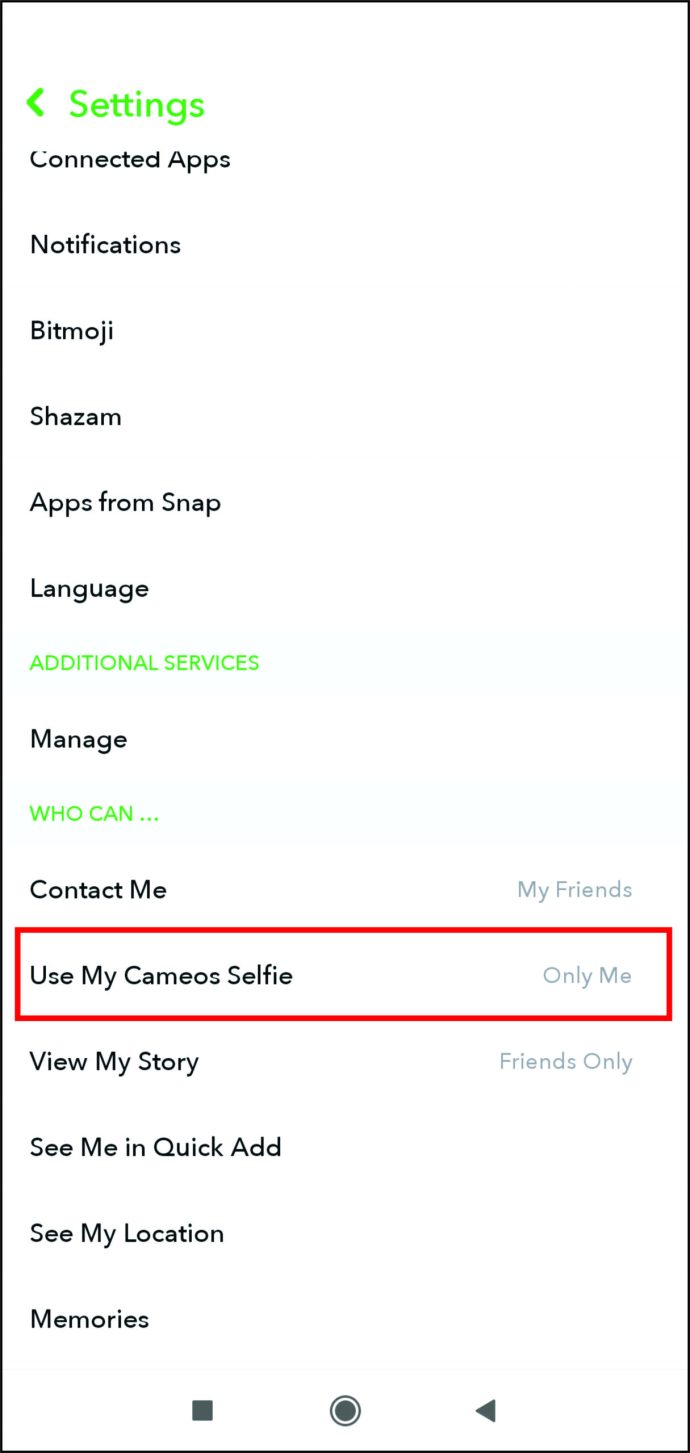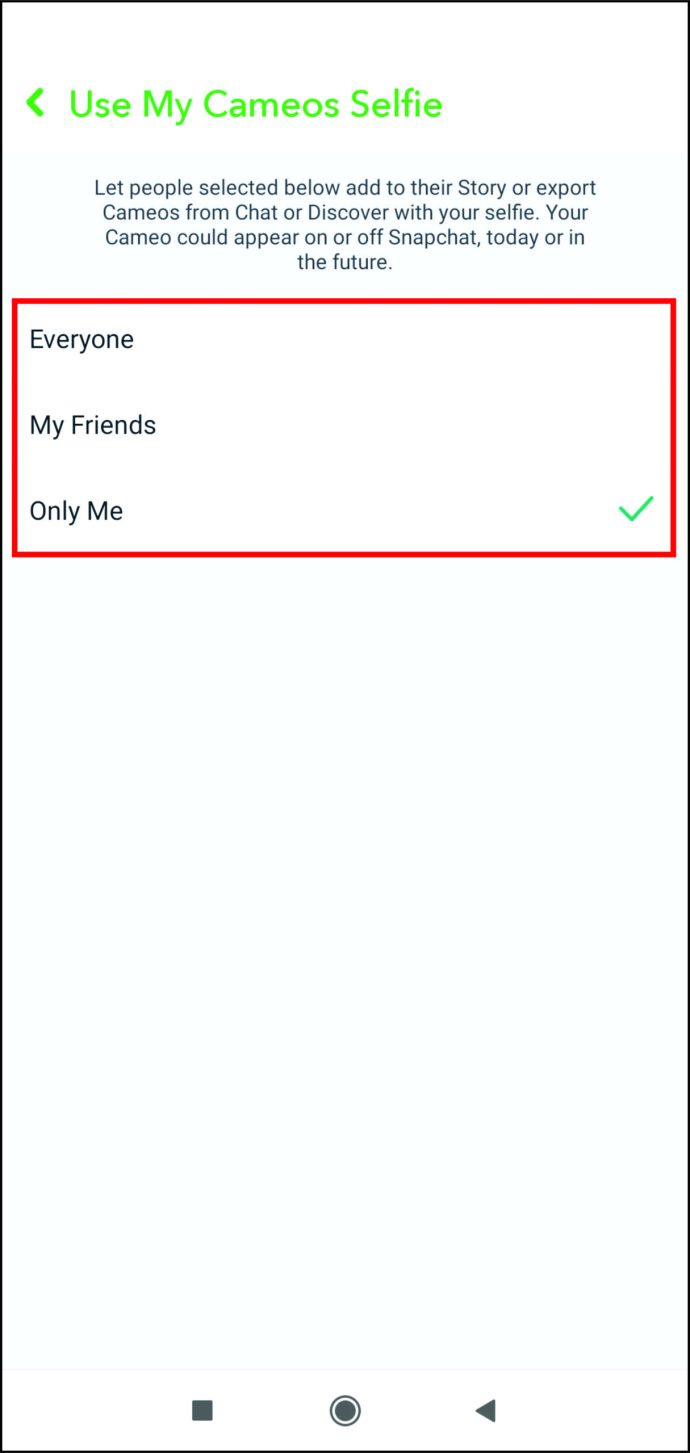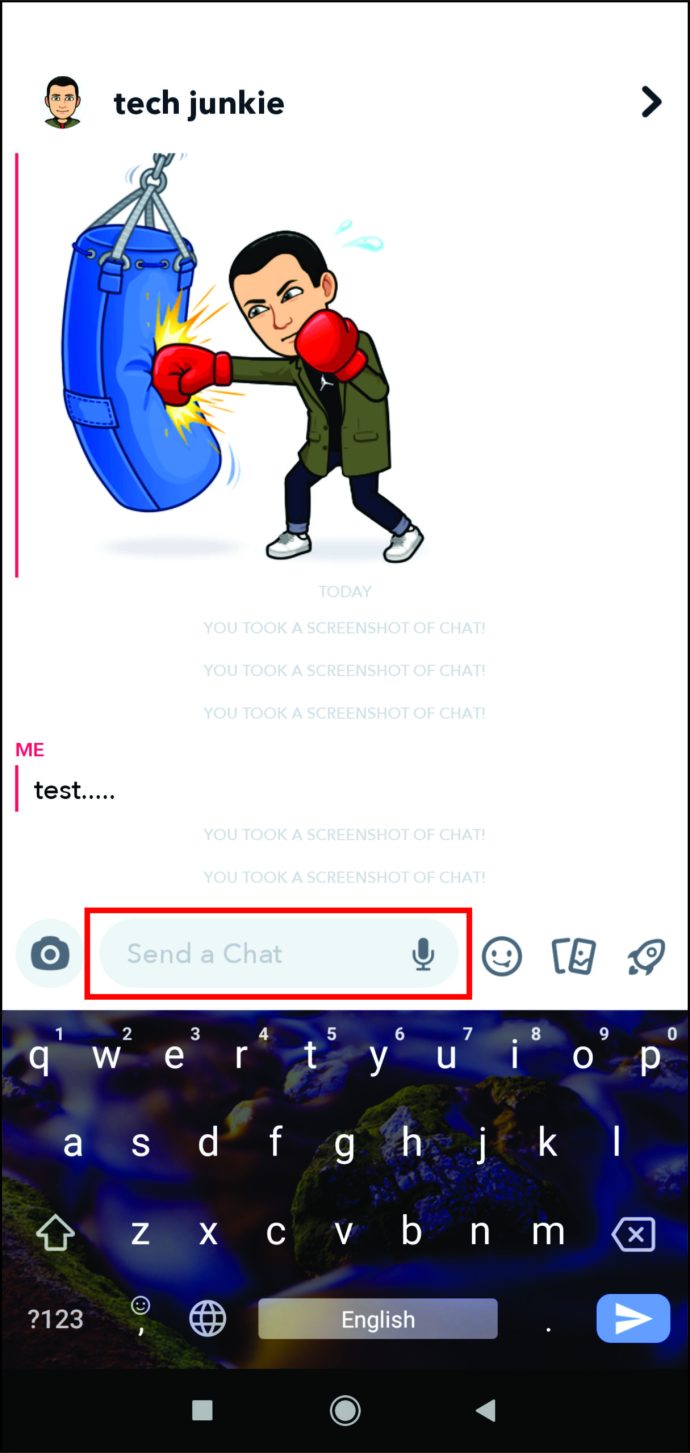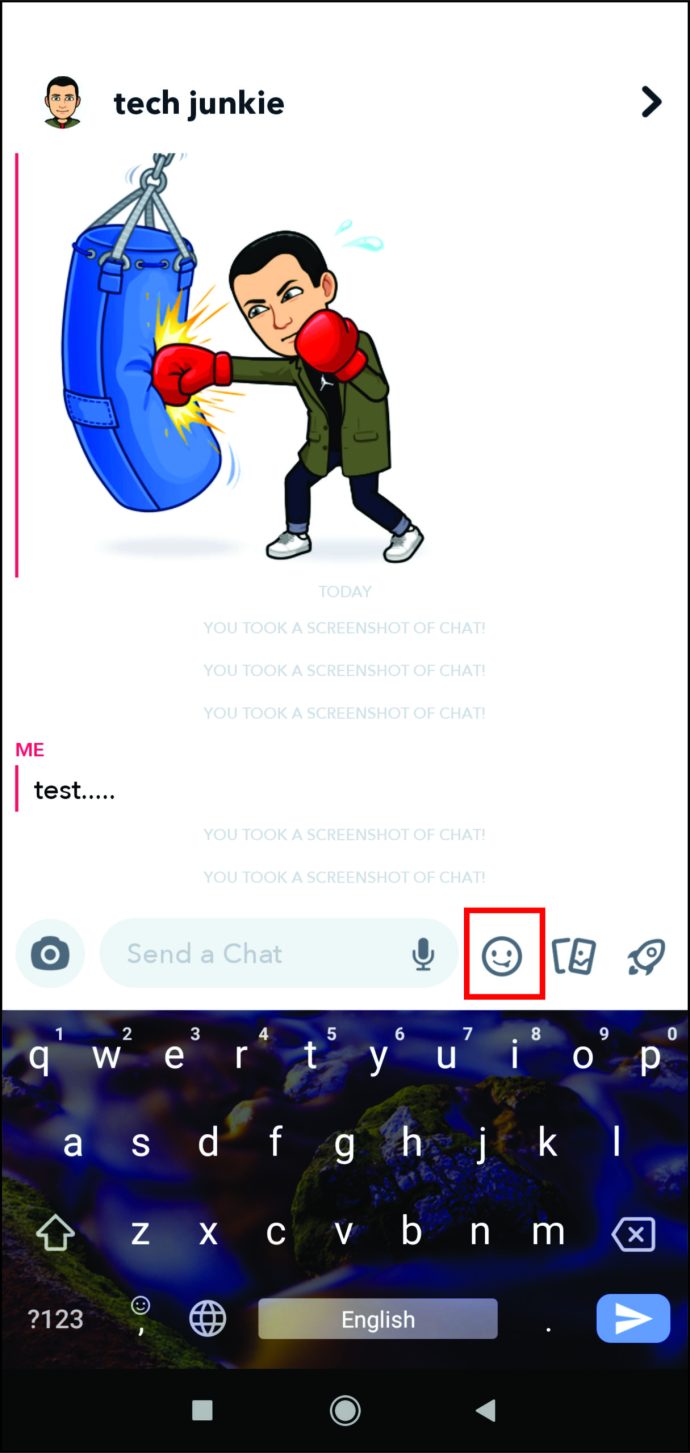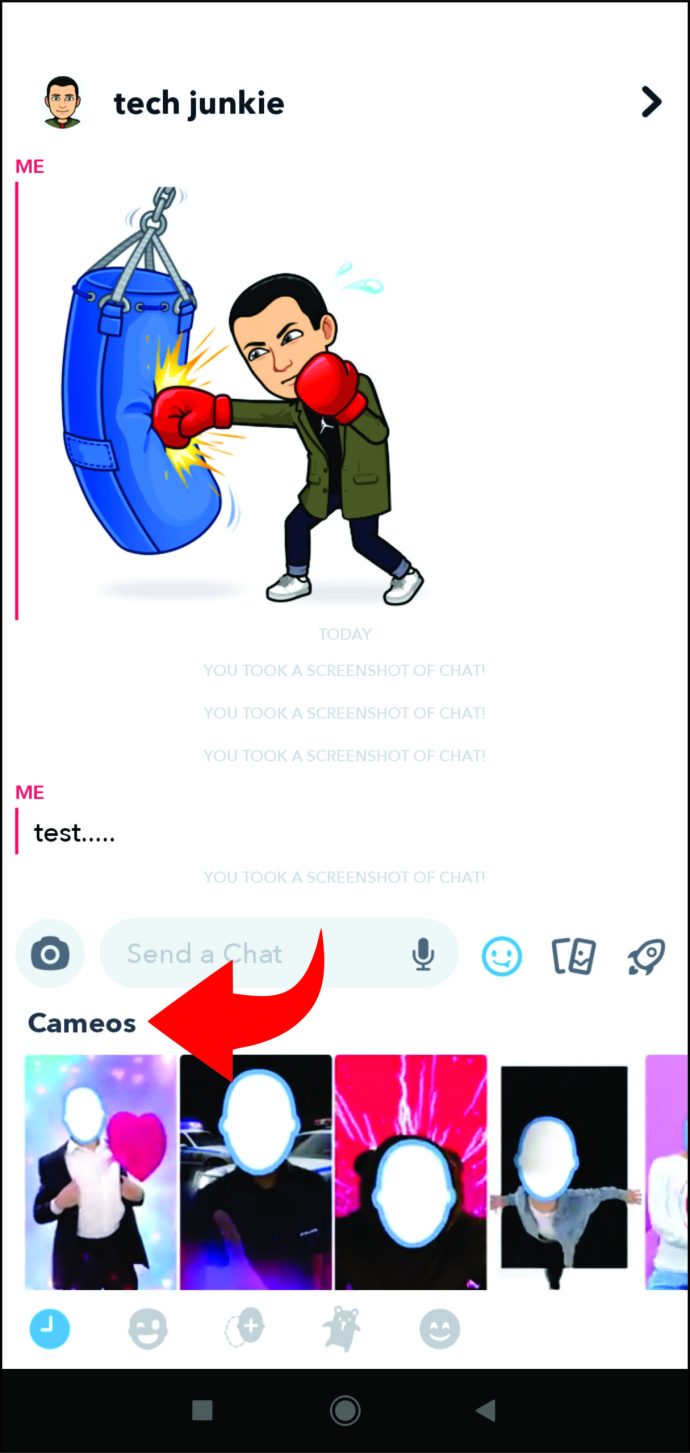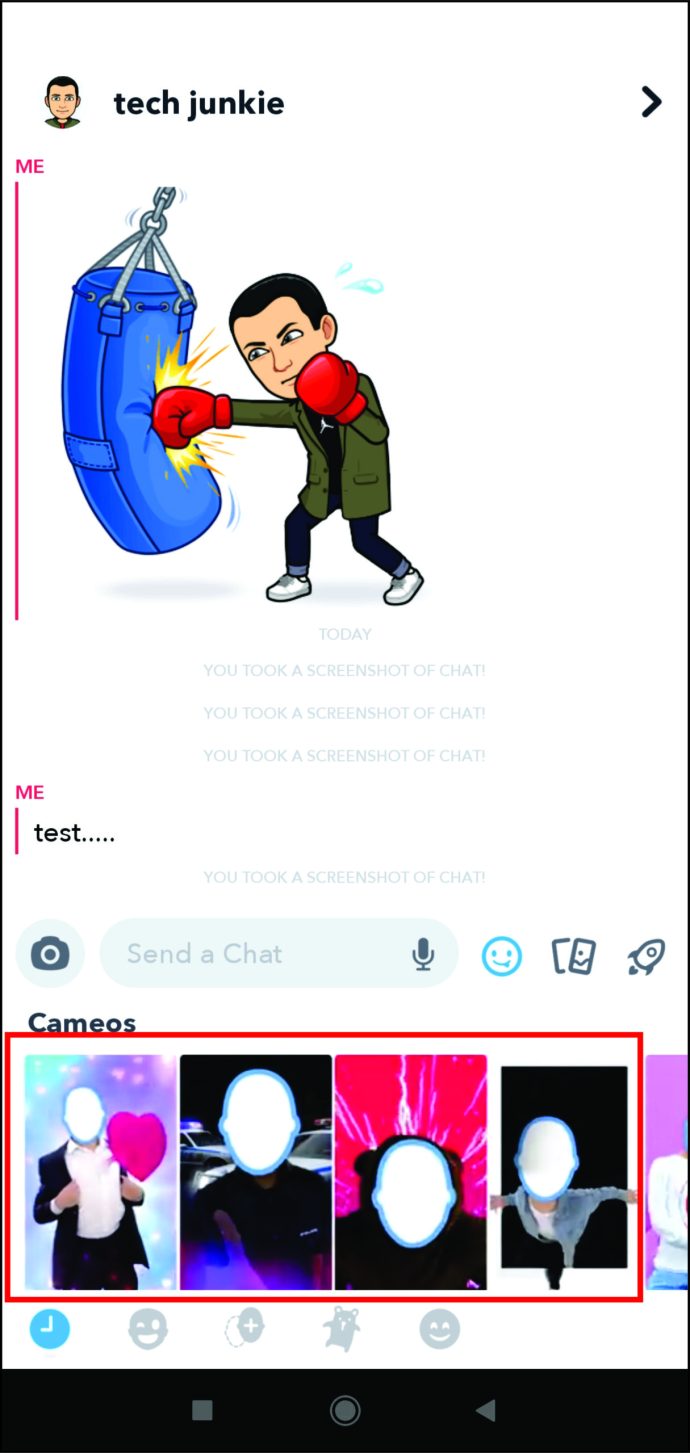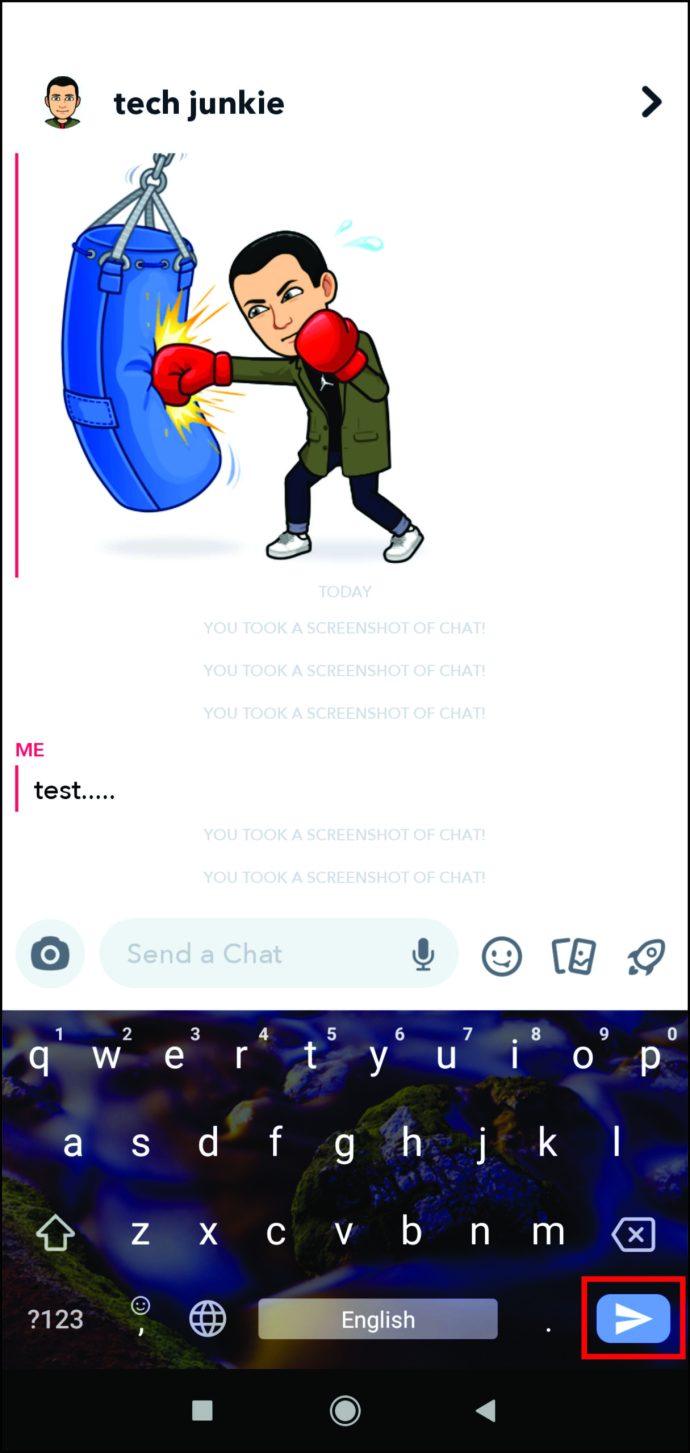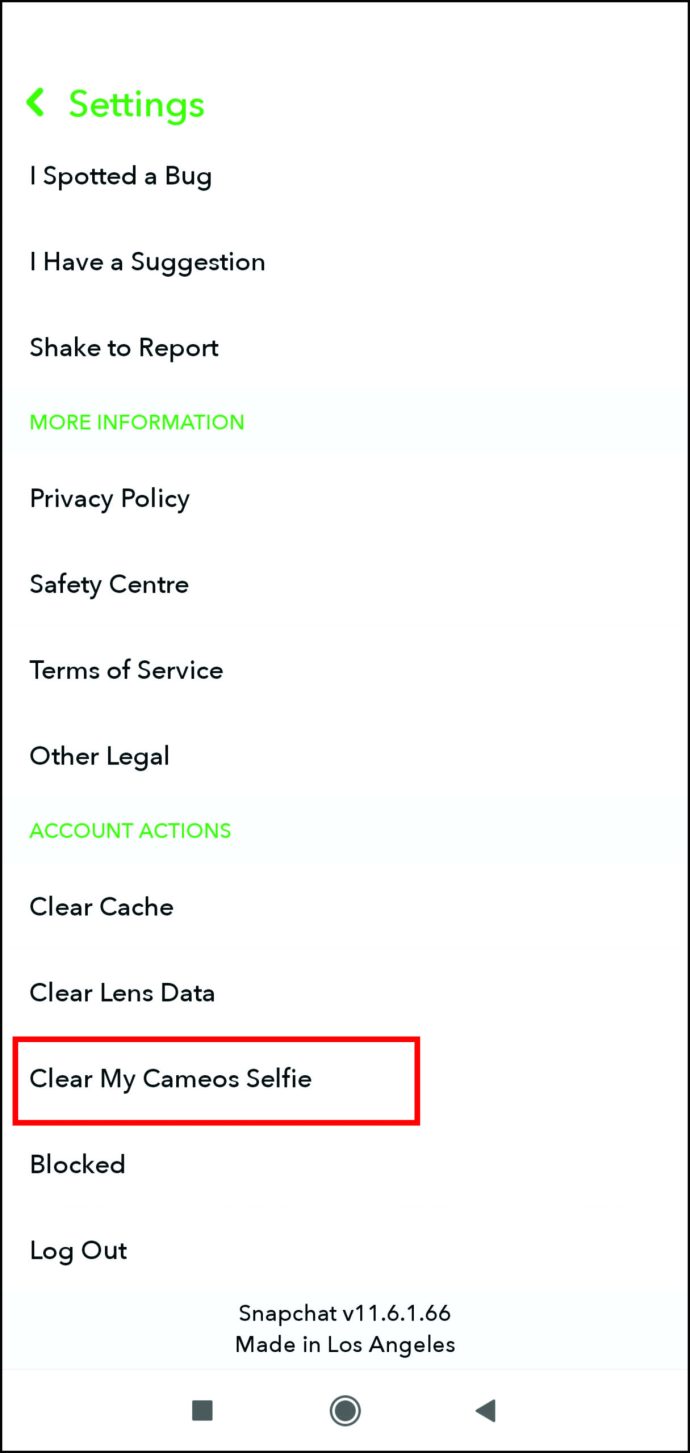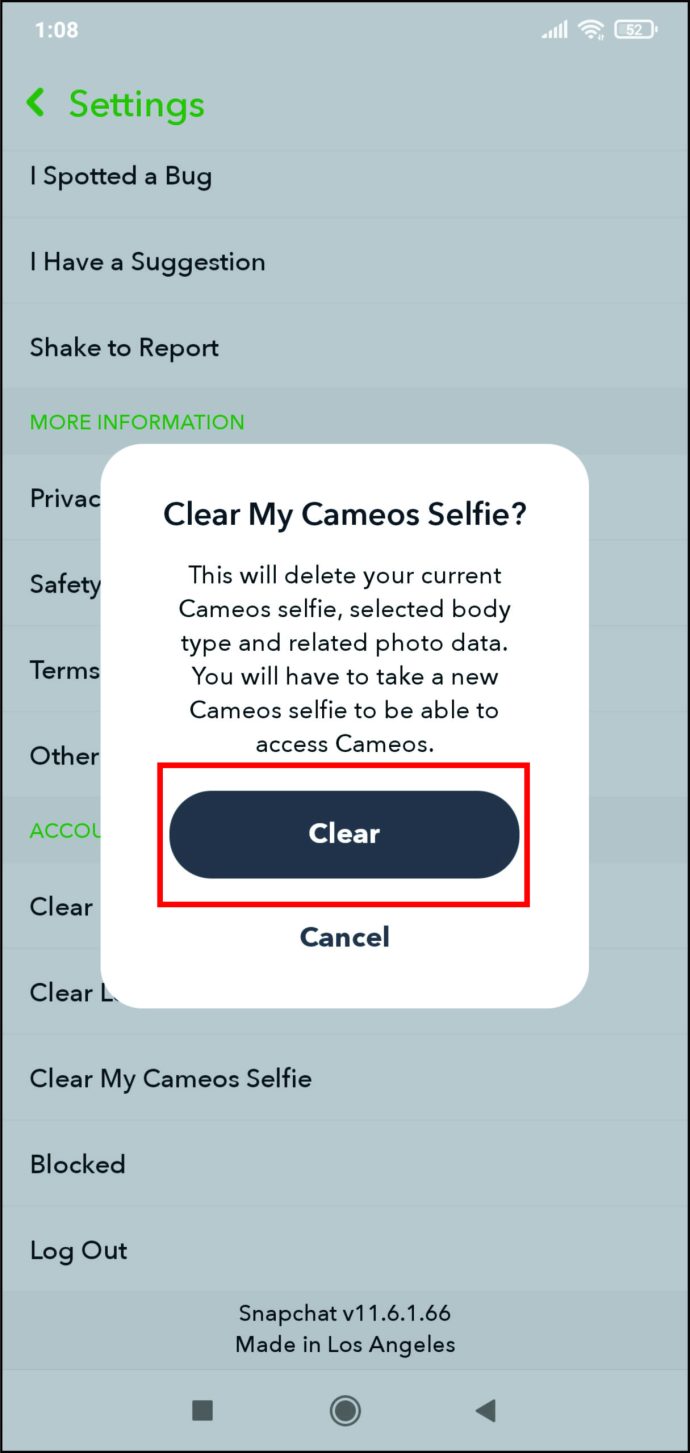Die Verwendung deines Gesichts zum Erstellen lustiger Clips ist eine der neuesten Funktionen von Snapchat. Wann immer Sie Ihre Gefühle auf der Plattform ausdrücken möchten, gibt es keinen besseren Weg, als Cameos zu verwenden. Darüber hinaus können Sie Cameos sogar die Selfies Ihrer Freunde hinzufügen, um sie zum Lachen zu bringen. Viel besser geht es nicht.

Wenn Sie sich fragen, wie Sie Ihre Cameos auf Snapchat verwalten können, sind wir für Sie da. In diesem Artikel erfahren Sie, wie Sie Cameos erstellen, ändern und mit Ihren Freunden und Ihrer Familie teilen.
So ändern Sie das Cameo-Bild auf Snapchat für Android und iPhone
Da Nutzer häufig ihre Cameos ändern möchten, hat Snapchat diesen Vorgang vereinfacht. Jetzt können Sie es tun, wann immer Sie möchten.
Sobald Sie das gewünschte Selfie erstellt haben, können Sie es speichern und in zukünftigen Cameos verwenden. Wenn es Zeit ist, Ihren Cameo zu wechseln, führen Sie einfach diese Schritte aus:
- Öffnen Sie die Snapchat-App.
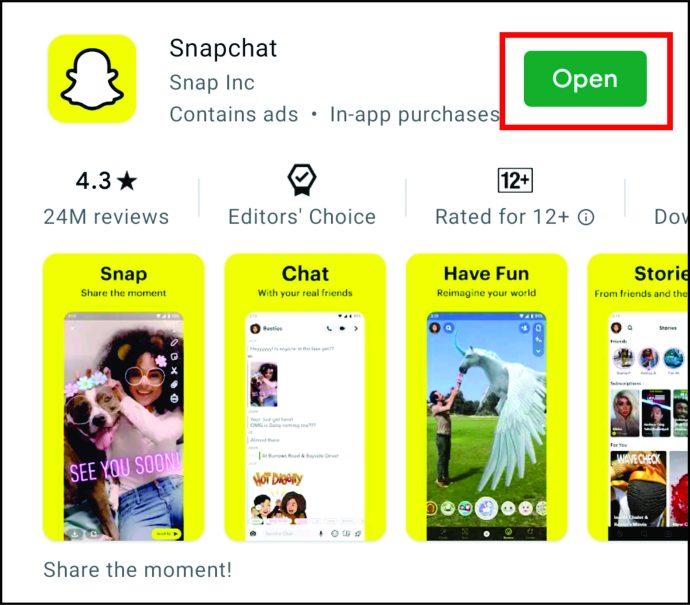
- Geben Sie einen der Chats ein.
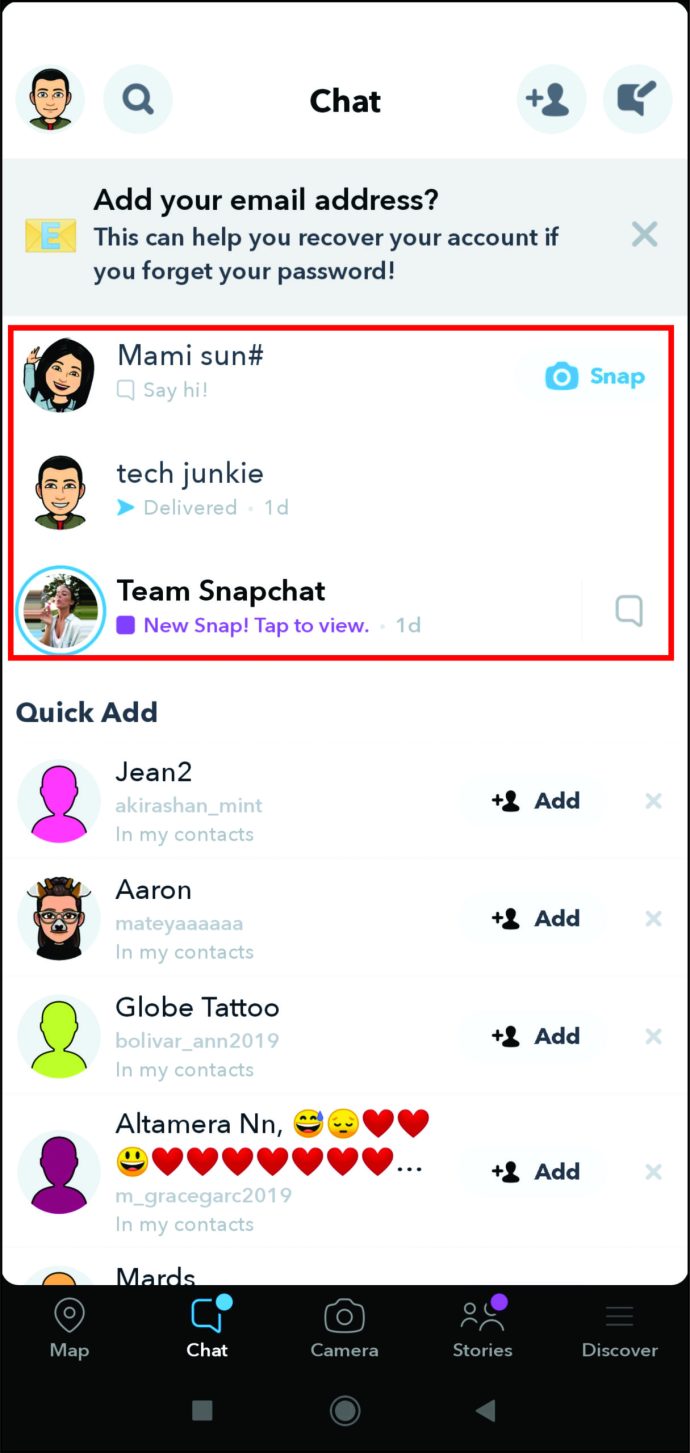
- Tippen Sie auf ein Smiley-Symbol, wählen Sie „Cameos“ und klicken Sie auf „Mehr“.
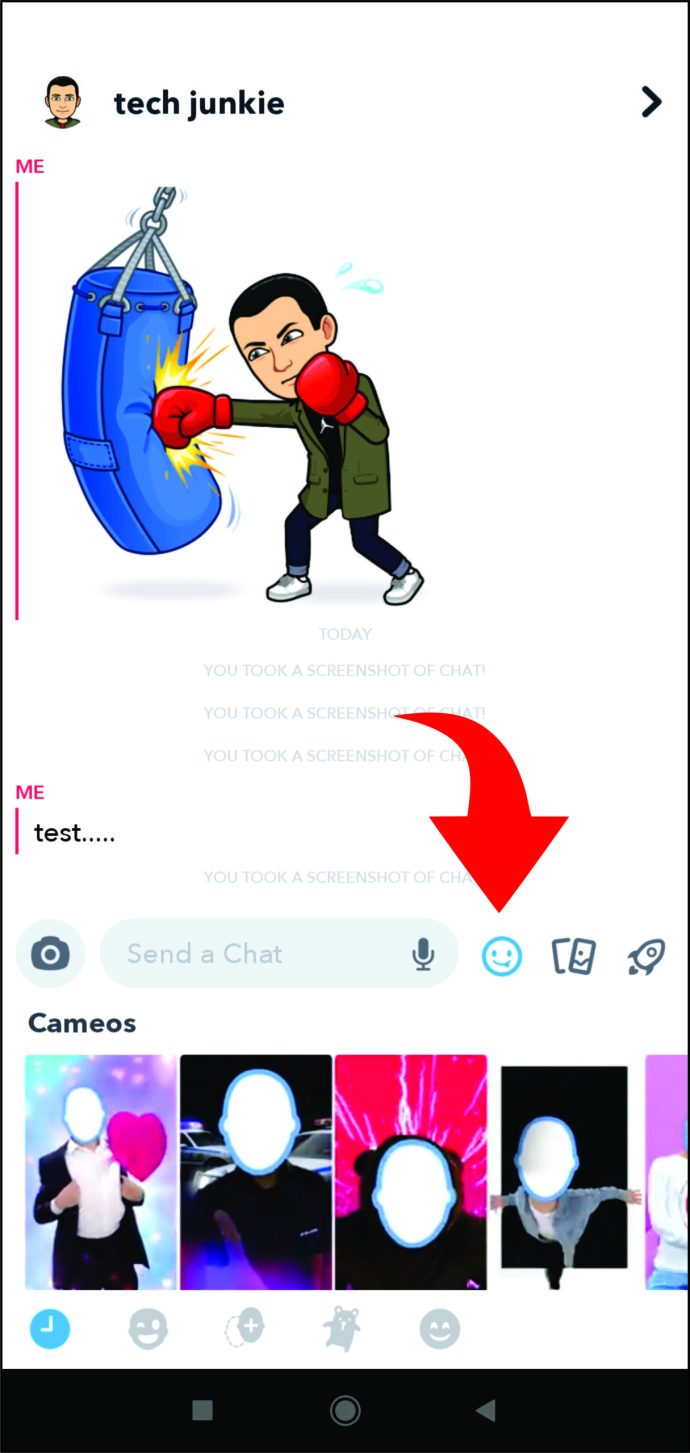
- Wählen Sie „Neues Selfie“ und machen Sie ein neues Foto. Damit sind Sie in wenigen Sekunden bereit, einen neuen Cameo zu senden.

So ändern Sie Cameo Friend auf Snapchat für Android und iPhone
Wenn Sie mit einigen Ihrer Freunde kein gemeinsames Foto haben können, können Sie mit Snapchat Freunde in unvergesslichen Cameos für zwei Personen präsentieren. Nicht nur das, Sie können auch aus Dutzenden von Hintergründen wählen und dann einfach das Selfie Ihres Freundes hinzufügen, um etwas Einzigartiges zu schaffen.
Sie können wählen, mit wem Sie Ihre Cameos teilen möchten, aber diese müssen Ihnen ermöglichen, ihre Cameos zu verwenden. So funktioniert der Prozess:
- Gehen Sie zu „Mein Profil“ und tippen Sie auf „Einstellungen“.
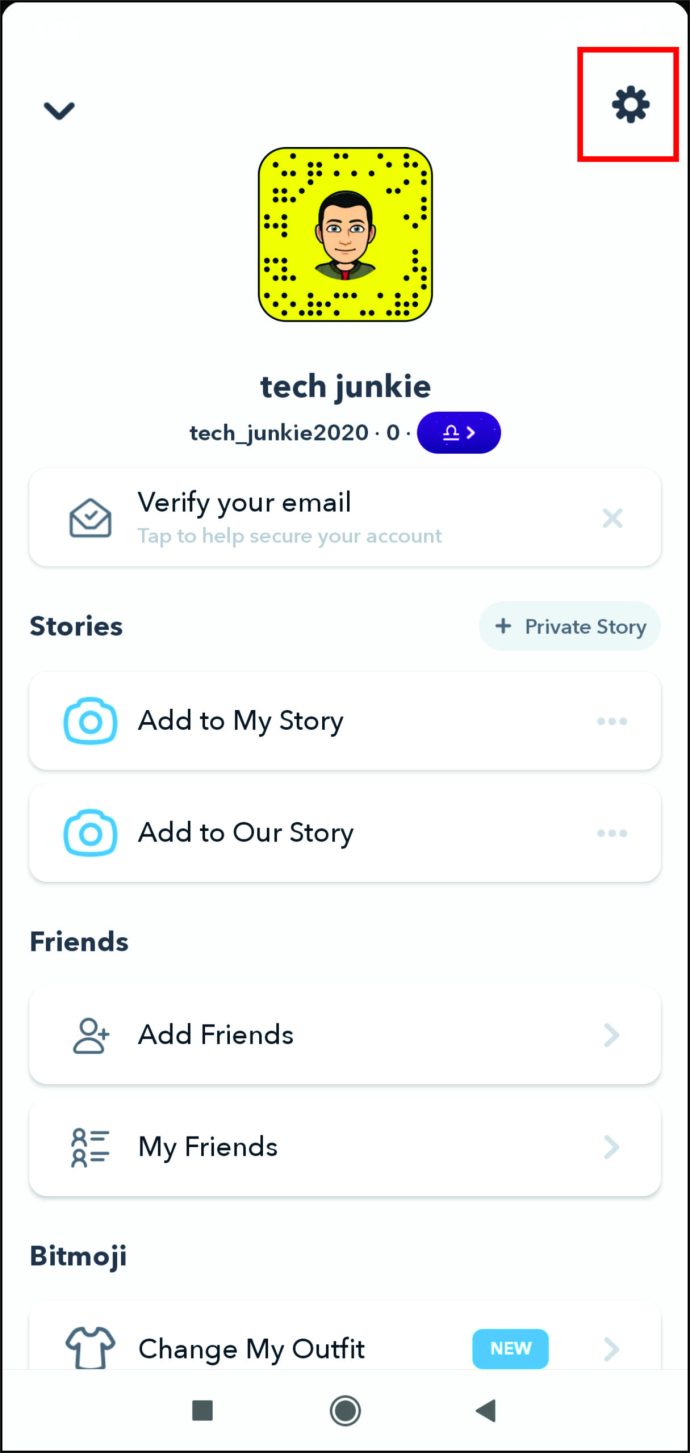
- Suchen Sie nach „Wer kann“ und tippen Sie auf „Mein Cameo-Selfie verwenden“.
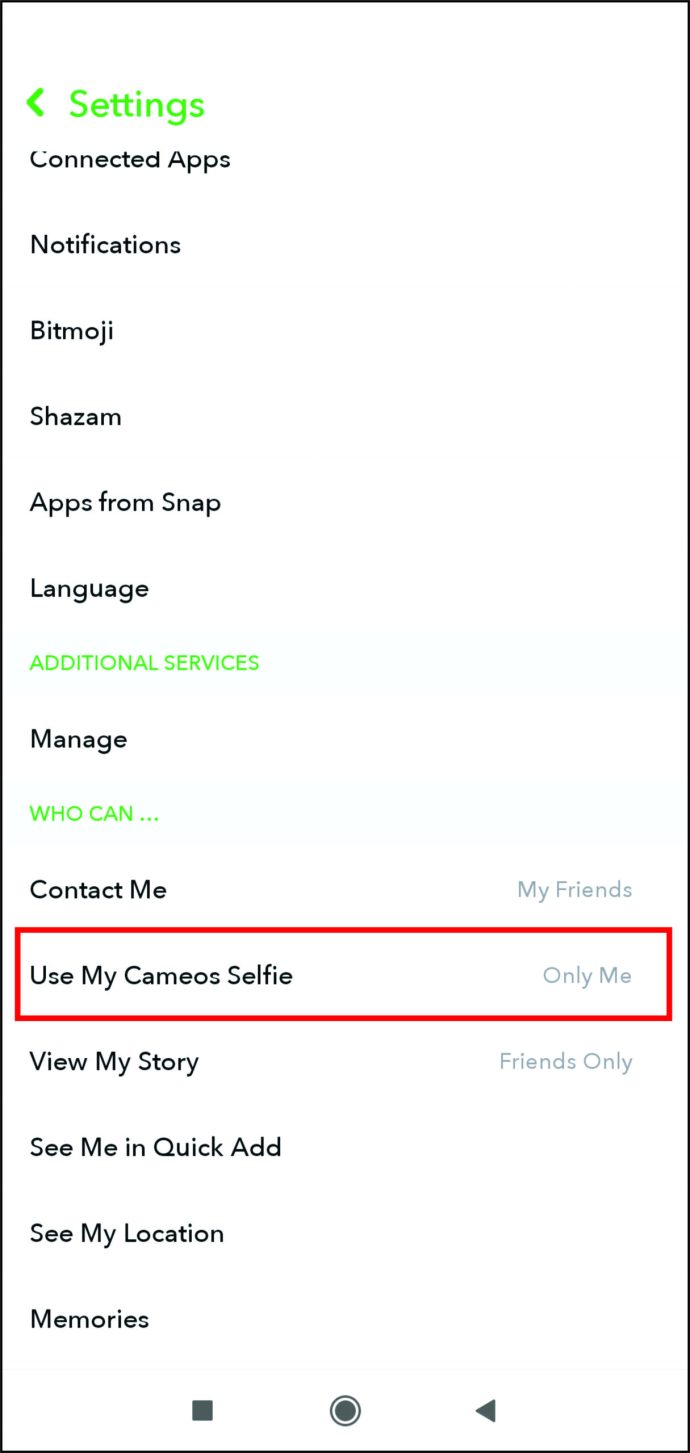
- Sie können entscheiden, ob „Jeder“, „Meine Freunde“ oder „Nur ich“ Zugriff auf Ihre Cameos hat.
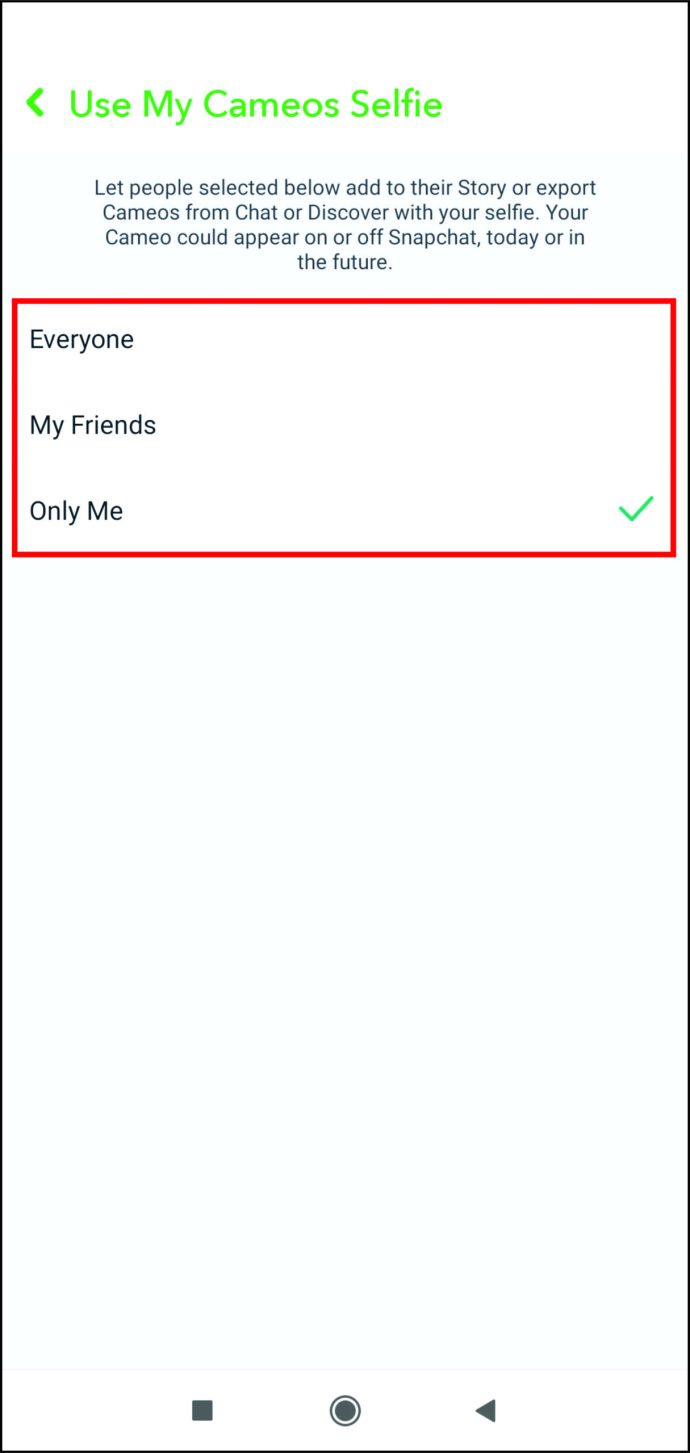
Abhängig von deiner Wahl kannst du deine Freunde in Cameos präsentieren und umgekehrt. Aber wenn Sie jemanden auf Snapchat blockiert haben (oder umgekehrt), können Sie beide keinen Cameo für zwei Personen erstellen.
So ändern Sie Text auf Snapchat-Cameos
Cameos können noch besser aussehen, wenn Sie etwas Text hinzufügen. Ihre Vorlagen können problemlos Text integrieren, der um Ihren Cameo herum verschoben werden kann und in sein Thema passt. Wenn Sie sich entscheiden, Wörter oder Textzeilen in Ihr Cameo aufzunehmen, gehen Sie wie folgt vor:
- Öffnen Sie die Snapchat-App.
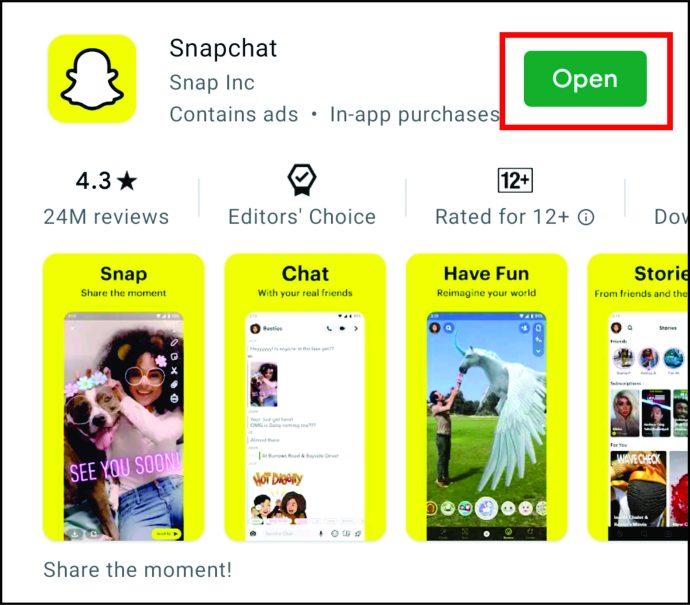
- Geben Sie einen Chat ein, an den Sie Ihren Cameo senden möchten.
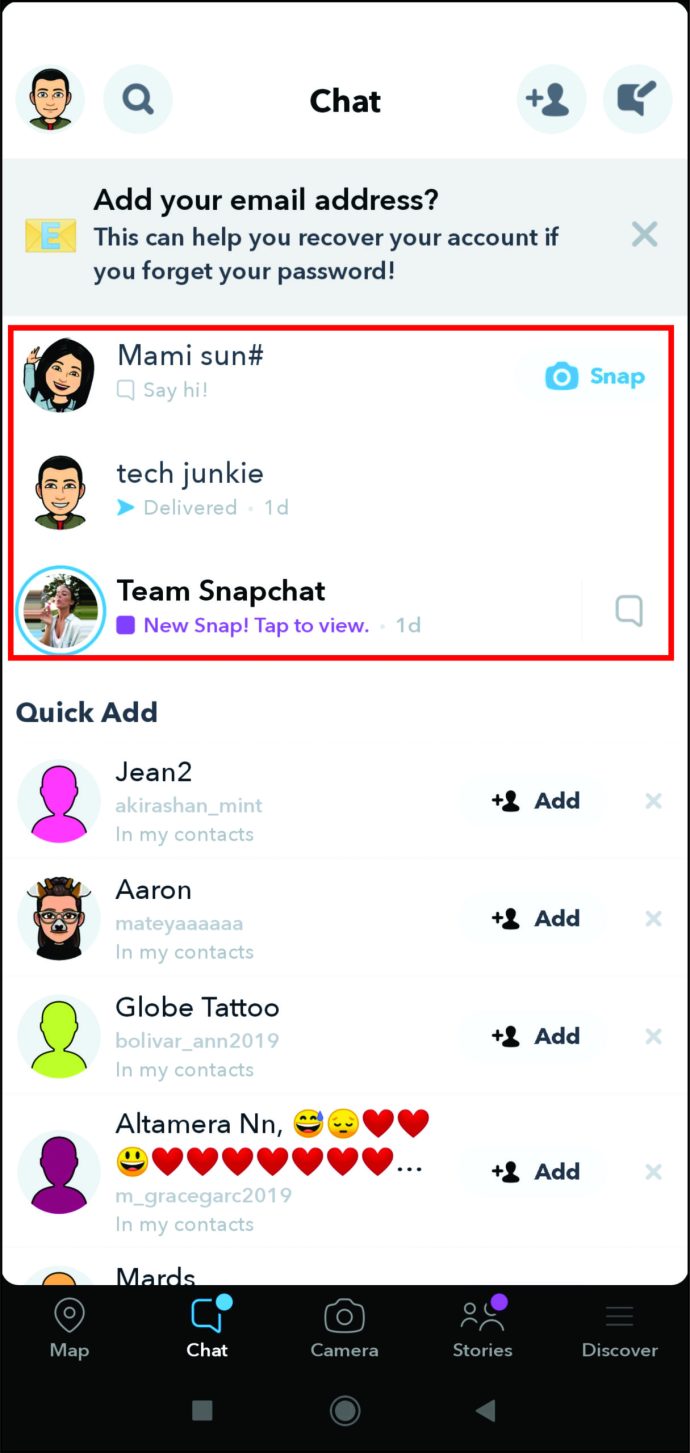
- Geben Sie den zu sendenden Text in das Textfeld ein.
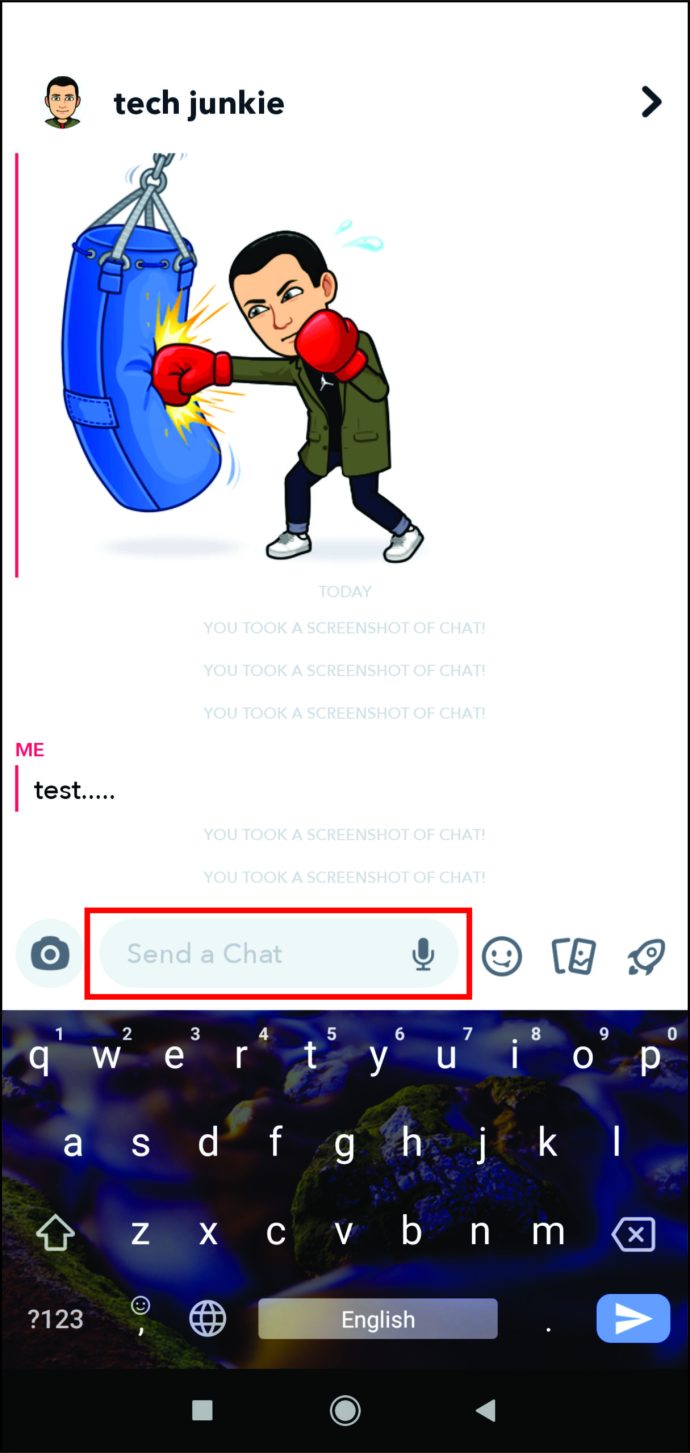
- Auf der rechten Seite des Textfelds sehen Sie ein Emoji- oder Smiley-Symbol.
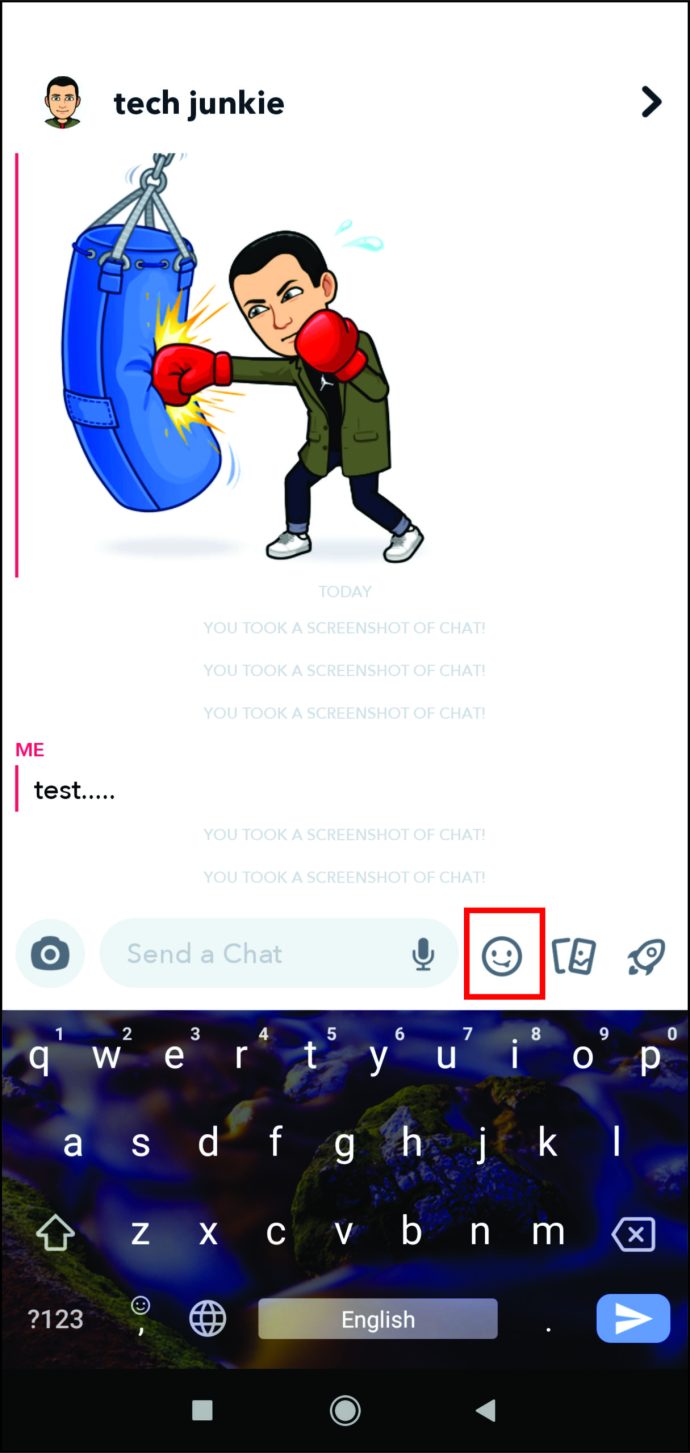
- Sobald Sie darauf tippen, öffnet sich ein neues Menü. Die zweite Option ist "Cameo".
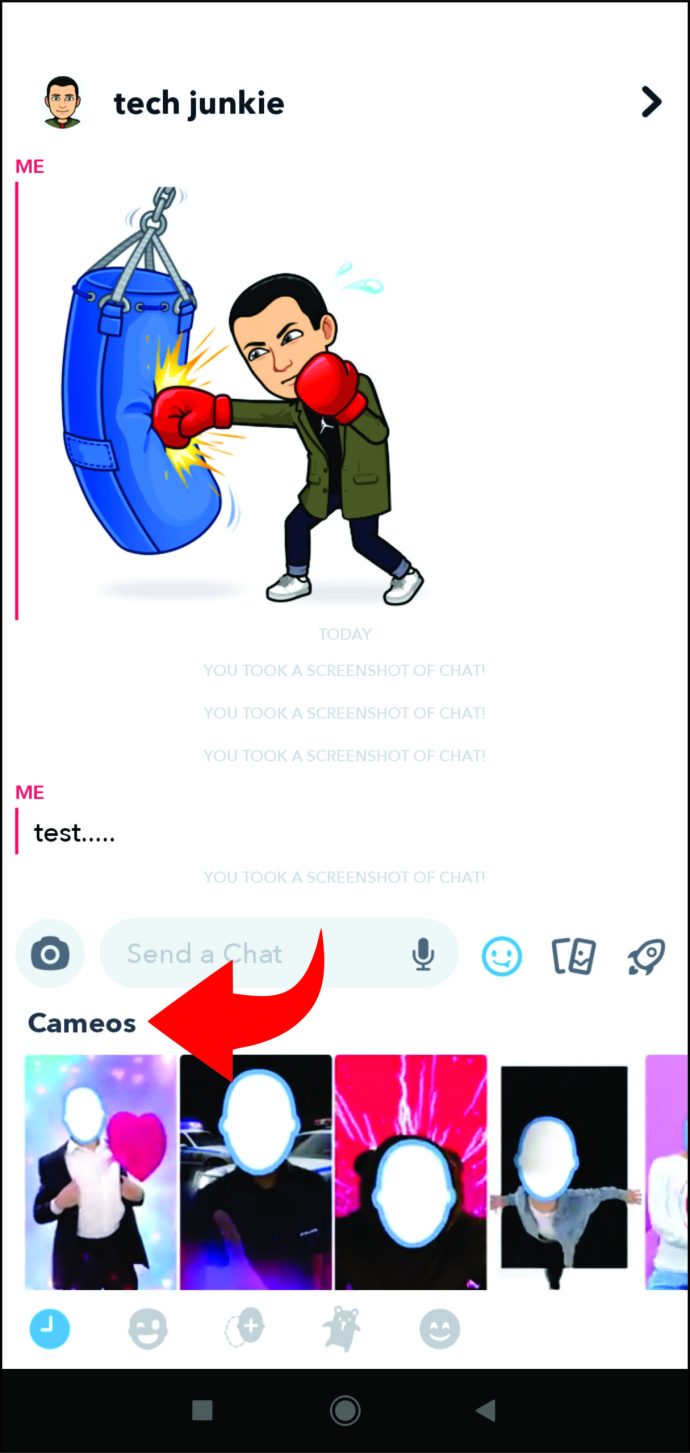
- Jeder Cameo enthält den von Ihnen eingegebenen Text, sodass Sie denjenigen auswählen können, den Sie senden möchten.
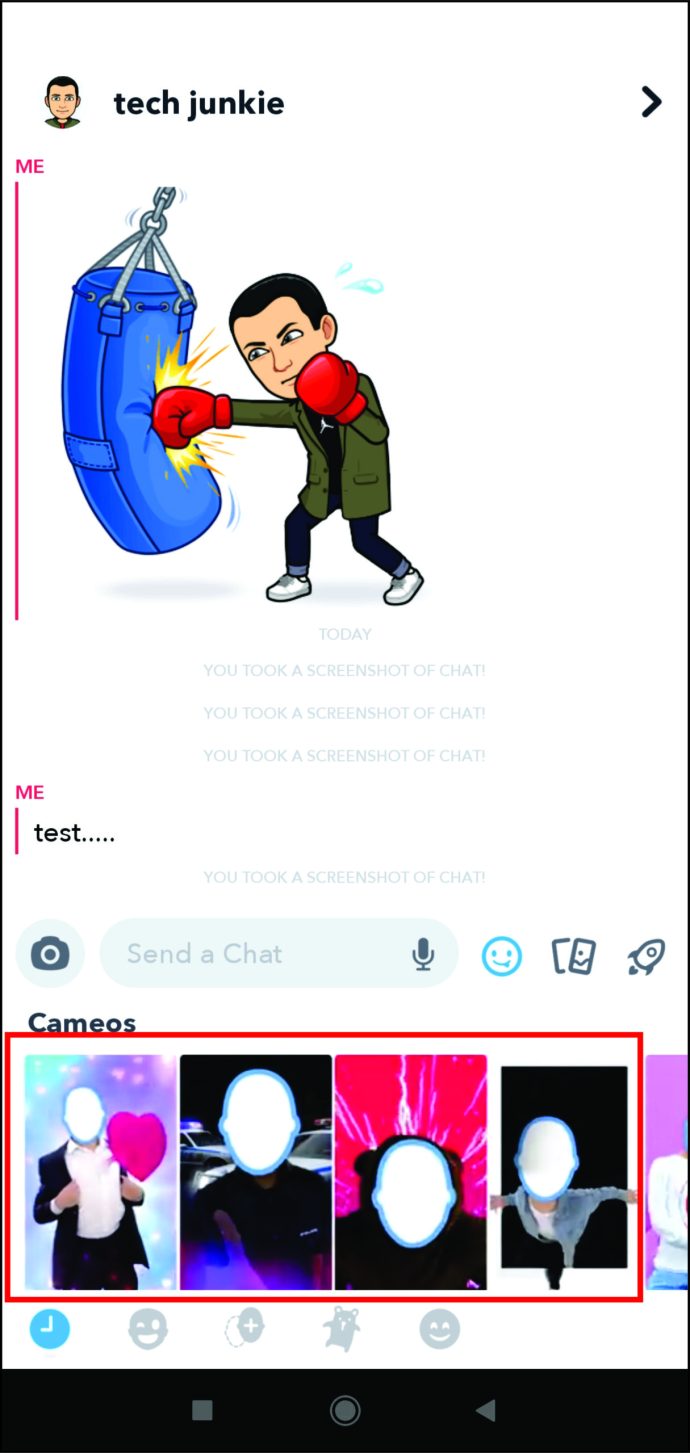
- Tippen Sie darauf und klicken Sie auf "Senden", und Ihr Freund erhält Ihren Cameo mit einer SMS.
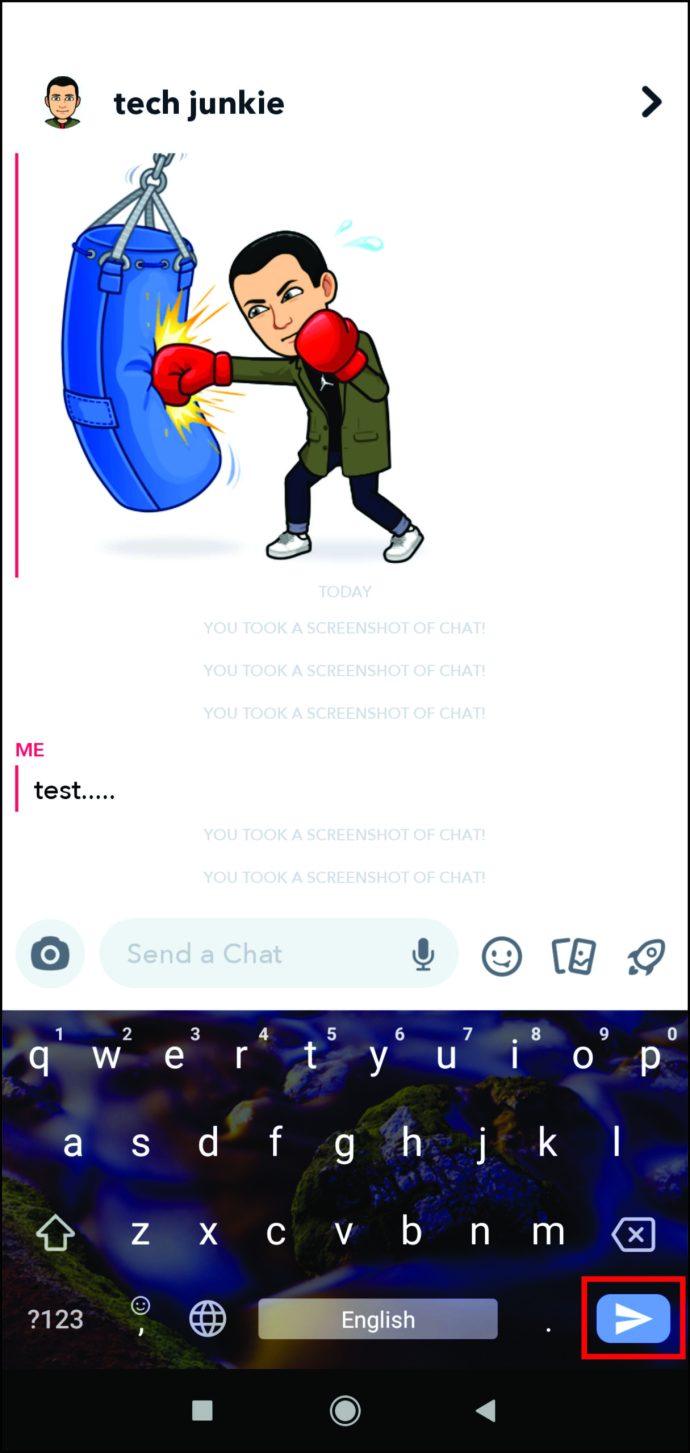
.
So löschen Sie Ihre Cameo
Manchmal können wir einen Cameo zu oft verwenden und erkennen, dass es an der Zeit ist, ihn zu entfernen. In diesem Fall können Sie sich entscheiden, es zu löschen. Hier ist wie:
- Öffne deine Snapchat-App.
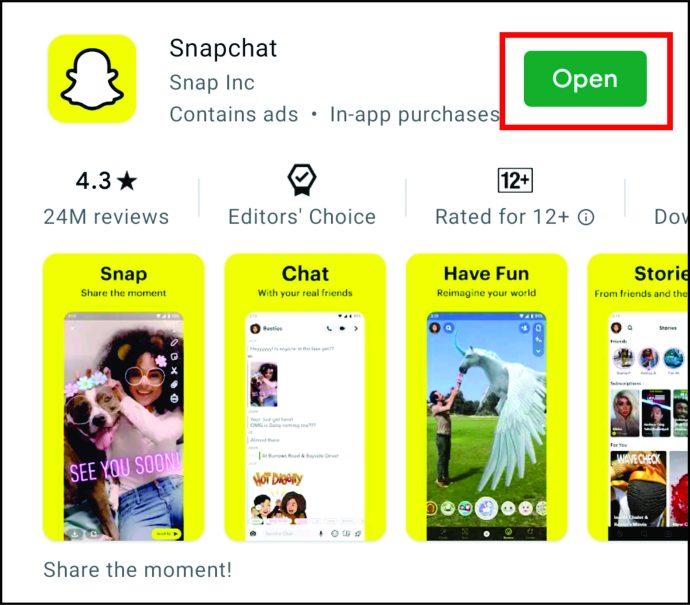
- Tippen Sie auf Ihr Profilfoto und rufen Sie die "Profilseite" auf.
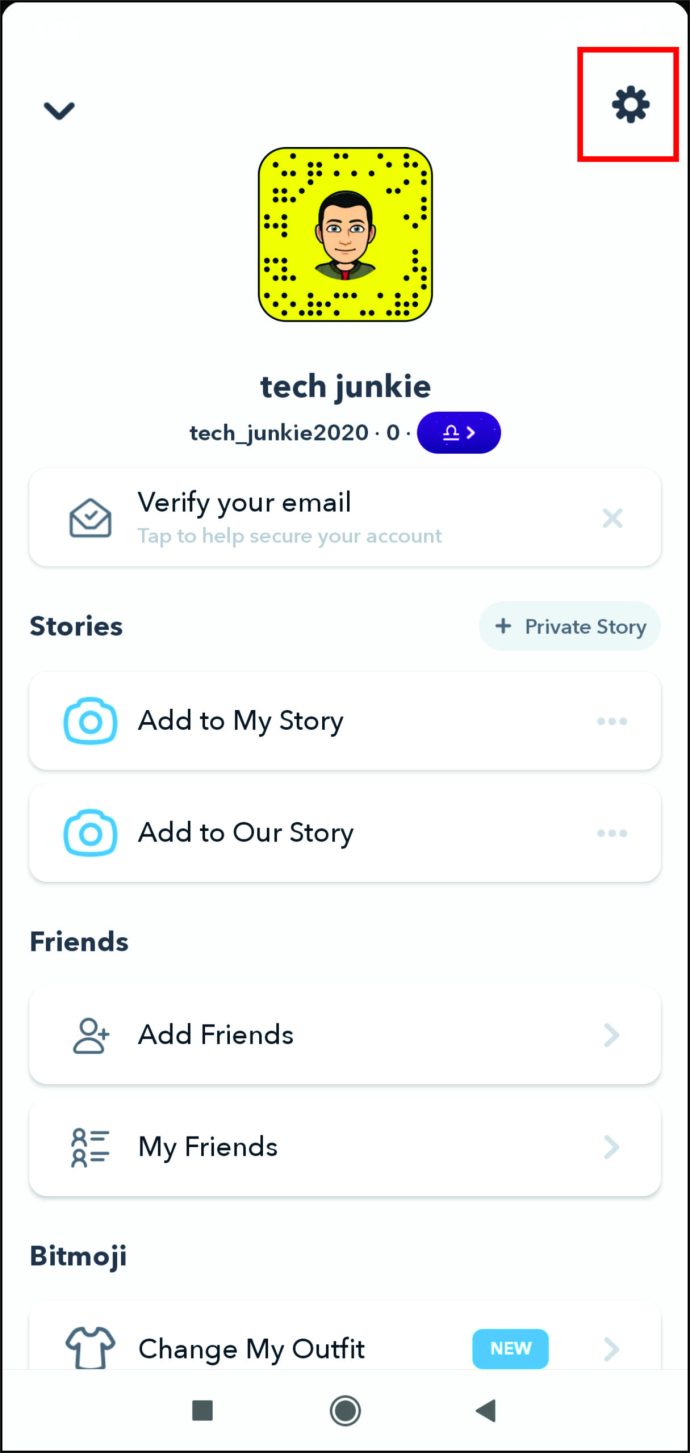
- Suchen Sie nach „Kontoaktionen“ und klicken Sie auf „Mein Cameos-Selfie löschen“.
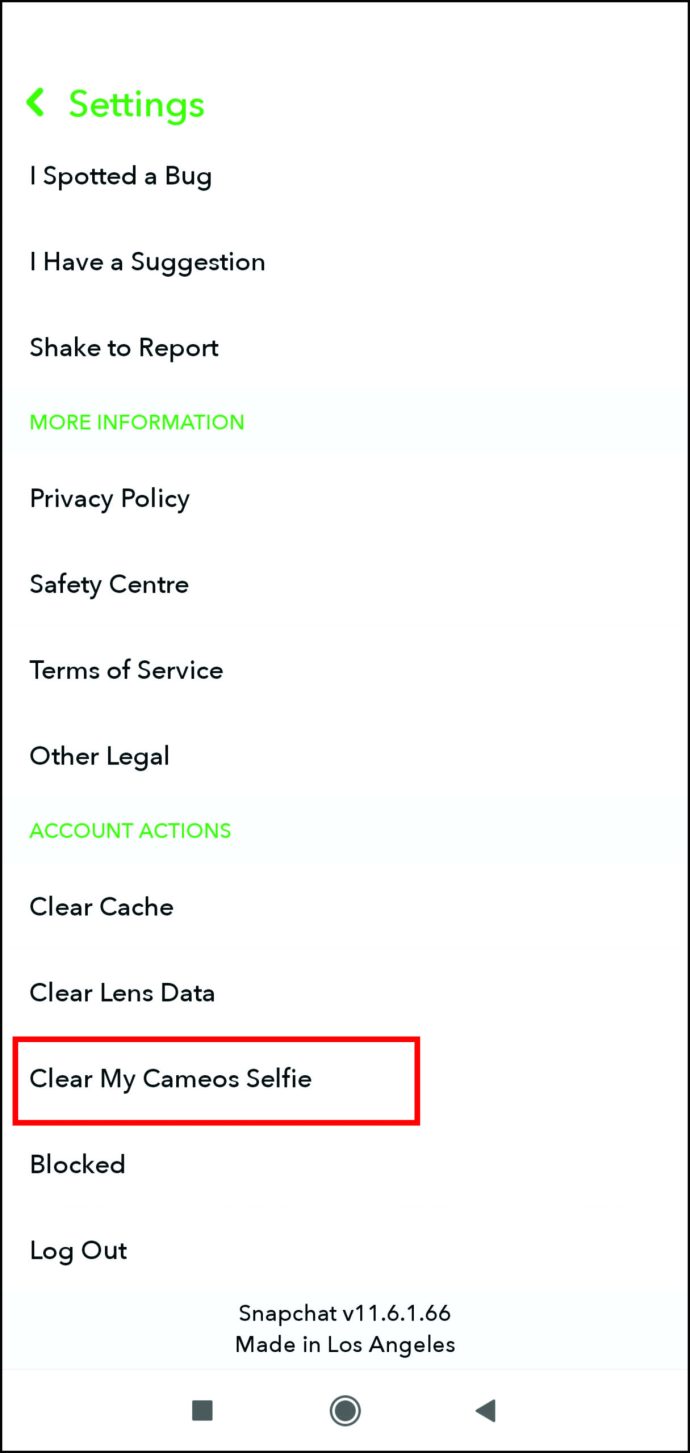
- Klicken Sie abschließend auf „Löschen“. Jetzt können Sie einen brandneuen Cameo nehmen und ihn senden.
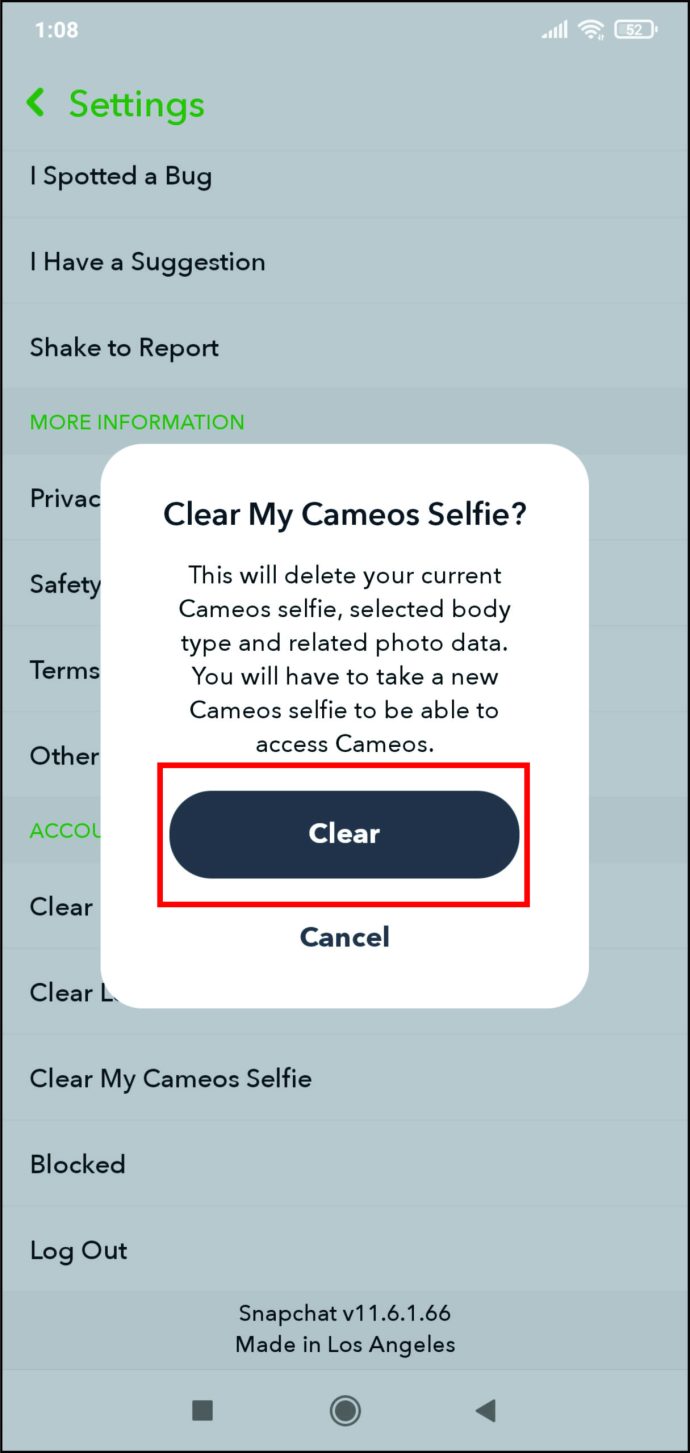
Sie können Ihre Cameo-Selfies auch vor allen verbergen, wenn Sie später darauf zurückkommen möchten. So können Sie sie privat machen:
- Öffne deine Snapchat-App.
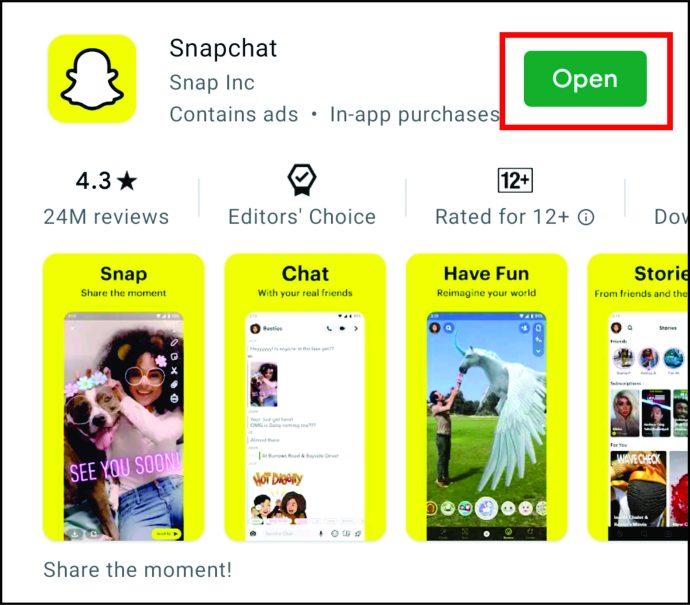
- Suchen Sie „Einstellungen“ und tippen Sie darauf.
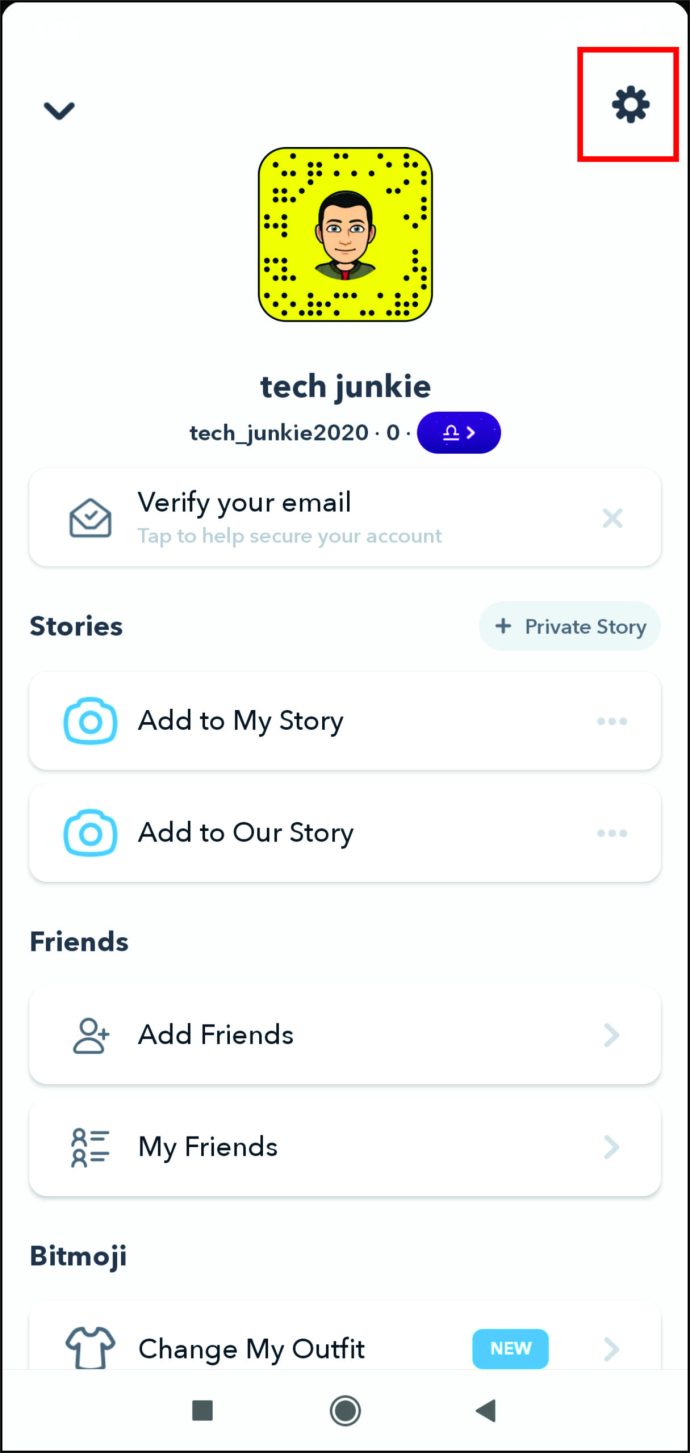
- Suchen Sie nach „Wer kann“ und tippen Sie auf „Mein Cameo-Selfie verwenden“. Hier können Sie "Nur ich" auswählen und niemand anderes kann auf Ihre Cameos zugreifen.
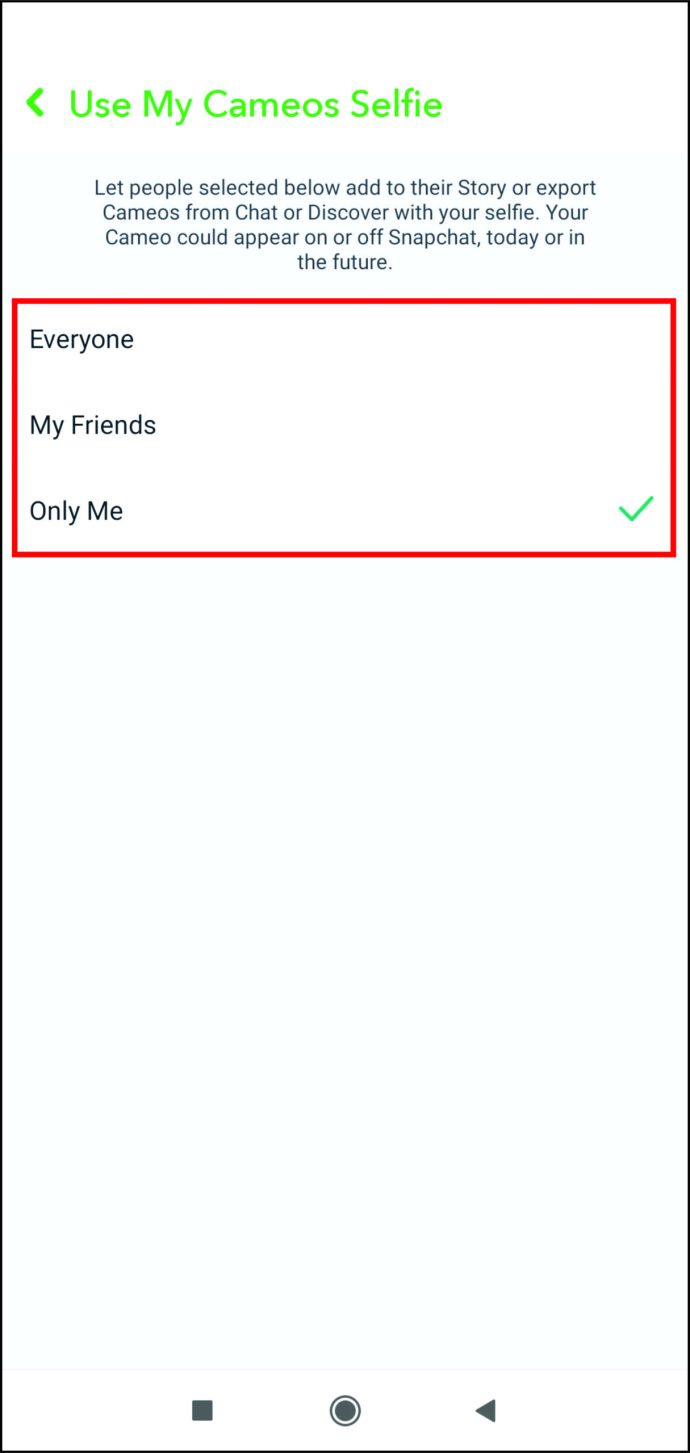
Häufig gestellte Fragen
Wenn Sie weitere Fragen zu Snapchat haben, haben wir hier einige weitere Antworten hinzugefügt!
Was ist ein Snapchat-Cameo?
Ein Snapchat Cameo ist einfach ein Selfie, aber mit Hintergrund. Im Wesentlichen sind Sie der Cameo in einer Szene oder mit Ihrem Gesicht auf einem Objekt. Wenn Ihr Konto so eingestellt ist, dass andere Ihren Cameo-Auftritt verwenden können (wie oben beschrieben), können Ihre Freunde es natürlich auch zu ihrer Story hinzufügen!
Die Funktion ist nur eine weitere unterhaltsame Version der bereits fantastischen Kamera-/Filter-Reihe von Snapchat.
Kann ich jemanden daran hindern, meinen Cameo-Auftritt zu verwenden?
Jawohl. Dies hängt jedoch von Ihren Datenschutzeinstellungen ab. Wenn Sie Ihre „Wer kann“-Einstellungen auf „Nur ich“ gesetzt haben, kann niemand Ihren Cameo-Auftritt verwenden.
Natürlich kannst du, wie oben erklärt, auch nur deine Freunde deinen Cameo-Auftritt verwenden lassen oder alle, je nachdem, wie selbstbewusst du bist.
Seien Sie der Star Ihres Profils

Cameos sind eine hervorragende Möglichkeit, sich auszudrücken oder Ihre Gespräche zum Leben zu erwecken. Sie ähneln Bitmoji, verwenden jedoch Ihr echtes Gesicht, um GIF-ähnliche Videos Ihrer Reaktionen und Emotionen zu erstellen.
Da Sie nun mehr darüber wissen, wie Cameos funktionieren und wie Sie sie mit Ihren Freunden teilen oder verbergen können, können Sie sie in Ihrer Kommunikation mit anderen Snapchat-Benutzern verwenden. Haben Sie Cameos schon einmal verwendet? Welche Emotionen würden Sie mit einem Cameo ausdrücken? Würden Sie sie mit all Ihren Freunden oder mit einigen wenigen teilen?
Lassen Sie es uns im Kommentarbereich unten wissen.